苹果手机照片怎么拷电脑?这3种方法超简单!
苹果手机上的照片怎么拷出来
在数字化时代,手机照片已成为记录生活的重要载体,苹果手机凭借其出色的拍摄功能和系统优化,深受用户喜爱,如何高效、安全地将iPhone中的照片拷贝出来,仍是许多用户关心的问题,本文将详细介绍多种实用方法,涵盖电脑传输、云端同步、第三方工具等场景,帮助用户根据需求选择最适合的方案。

通过电脑直接传输:传统稳定的选择
将iPhone连接电脑拷贝照片是最直接的方式,适合需要本地备份或大量文件传输的用户。

使用Windows系统
- 步骤:
- 使用原装或MFi认证的数据线连接iPhone与电脑;
- 在iPhone上弹出的“信任此电脑”提示中点击“信任”,并输入锁屏密码;
- 打开“此电脑”,找到iPhone设备并双击进入“内部存储”;
- 依次进入“DCIM”文件夹(存放拍摄的照片)或“100APPLE”(部分系统版本)等子文件夹,选中照片后复制到电脑即可。
- 注意事项:
- 首次连接需安装iTunes或Windows驱动程序(Windows 10及以上系统通常自动支持);
- 若无法访问文件夹,可尝试在“设置”-“隐私与安全性”-“照片”中开启“允许访问”。
使用macOS系统
- 步骤:
- 通过数据线连接iPhone与Mac;
- 打开“访达”(Finder),在侧边栏选择iPhone设备;
- 点击“照片”选项,勾选“同步照片”,选择需要传输的相册或全部照片,点击“应用”即可开始传输。
- 优势:macOS与iOS无缝集成,传输速度更快,且支持iCloud云盘的自动同步。
传输方式对比
| 操作系统 | 所需工具 | 优点 | 缺点 |
|--------------|--------------------|------------------------|------------------------|
| Windows | 数据线+iTunes/驱动 | 兼容性强,无需网络 | 需手动操作,速度较慢 |
| macOS | 数据线+访达 | 自动同步,操作简便 | 仅限苹果设备 |
利用iCloud云服务:无线同步的便捷方案
iCloud是苹果官方提供的云存储服务,可自动备份和同步照片,适合多设备用户。
开启iCloud照片同步
- 步骤:
- 在iPhone“设置”-[你的姓名]-“iCloud”中登录Apple ID;
- 开启“iCloud照片”选项,照片将自动上传至iCloud云端;
- 在电脑上通过iCloud官网(www.icloud.com)登录同一Apple ID,即可下载照片;
- 或在Windows电脑安装“iCloud for Windows”应用,登录后勾选“iCloud照片”,照片将同步至“图片”文件夹。
- 空间管理:iCloud免费空间仅5GB,若需更大空间可升级至付费套餐(如50GB/6元/月)。
使用“iCloud照片图库”
- 功能:在iPhone、iPad、Mac之间实时同步所有照片和视频,删除设备上的照片会同步删除云端数据;
- 适用场景:适合多设备使用苹果生态的用户,实现照片无缝流转。
第三方工具与平台:扩展传输方式
若需更灵活的传输选项,可借助第三方工具或社交平台。
传输类工具
- 百度网盘/微云:
在手机端安装APP,将照片上传至云端后,在电脑端登录下载,支持批量操作和离线下载; - AirDroid:
在手机和电脑分别安装APP,通过Wi-Fi连接后可直接拖拽照片传输,无需数据线; - 易我手机数据迁移:
支持跨平台传输(如iPhone到安卓/Windows电脑),可选择性传输照片、视频等文件。
社交与分享工具
- 微信/QQ文件助手:
通过手机端发送照片至文件助手,在电脑端登录同一账号下载,适合少量文件传输; - 邮件附件:
在iPhone“照片”APP中选择照片,点击“分享”-“邮件”,添加附件后发送至邮箱,电脑端下载即可(单次附件大小限制25MB)。
注意事项:确保数据安全与传输效率
- 数据线与接口:优先使用原装或MFi认证数据线,避免传输中断或设备损坏;
- 隐私保护:通过第三方工具传输时,确认APP权限,避免敏感信息泄露;
- 定期备份:无论选择哪种方式,建议定期备份重要照片,防止数据丢失;
- 网络稳定性:无线传输时确保Wi-Fi信号稳定,避免因网络波动导致传输失败。
根据场景选择最优方案
- 追求便捷:优先使用iCloud云服务,实现多设备自动同步;
- 大量备份:连接电脑传输,适合本地存储需求;
- 跨平台操作:借助第三方工具如AirDroid或百度网盘,灵活适配不同设备。
通过以上方法,用户可根据自身需求轻松将iPhone照片拷贝至电脑或其他设备,既能保留珍贵回忆,又能实现高效管理。

版权声明:本文由环云手机汇 - 聚焦全球新机与行业动态!发布,如需转载请注明出处。


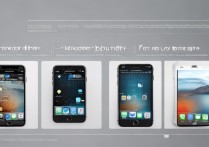
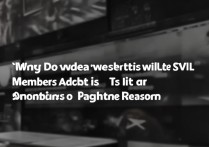








 冀ICP备2021017634号-5
冀ICP备2021017634号-5
 冀公网安备13062802000102号
冀公网安备13062802000102号